
Перейти в хранилище документации
Обратиться в техническую поддержку![]()
Для настройки детектора Нейросчетчик необходимо:
По умолчанию детектор включен и настроен на подсчет количества объектов в заданной области с помощью нейросети.
При необходимости можно изменить настройки параметров детектора, которые указаны в таблице:
| Параметр | Значение | Описание |
|---|---|---|
| Характеристики объекта | ||
| Видеопоток | Основной поток | Если видеокамера поддерживает многопоточность, выбрать поток, на котором необходимо осуществлять детектирование |
| Запись маски в архив | Да | По умолчанию запись маски в архив выключена. Для записи шкалы чувствительности детектора в архив (см. Отображение информации от детектора (маска)) установить значение Да |
| Нет | ||
| Другое | ||
| Включить | Да | По умолчанию детектор включен. Для отключения выбрать значение Нет |
| Нет | ||
| Имя | Нейросчетчик | Ввести имя детектора или оставить имя по умолчанию |
Количество обрабатываемых кадров в секунду | 1 | Задать количество кадров в секунду, которое будет обрабатывать детектор. Значение должно быть в диапазоне [0,016, 100] Примечание Значения по умолчанию (3 кадра вывода и 1 fps) означают, что Нейросчетчик будет анализировать по одному кадру раз в секунду. Если Нейросчетчик обнаружит заданное количество объектов (или больше) на 3 кадрах, то будет сгенерировано событие от детектора. |
| Режим работы декодера | Auto | Выбрать процессор для декодирования видео. При выборе GPU приоритет отдается дискретной видеокарте (декодирование на чипах Nvidia NVDEC). Если подходящего графического процессора нет, то декодирование будет осуществляться с помощью технологии Intel Quick Sync Video. Иначе декодирование будет осуществляться на CPU |
| CPU | ||
| GPU | ||
| HuaweiNPU | ||
| Тип | Нейросчетчик | Название типа детектора (нередактируемое поле) |
Основные настройки | ||
Количество тревожных объектов | 5 | Задать значение количества объектов, при котором произойдет событие. Значение должно быть в диапазоне [0, 100] |
| Порог распознавания | 30 | Установить порог распознавания объектов в процентах. Если вероятность распознавания объекта меньше заданного, то эти данные не будут учитываться. Чем больше значение, тем выше качество распознавания, но некоторые события от детектора могут не учитываться. Значение должно быть в диапазоне [0,05, 100] |
| Режим работы | CPU | Выбрать процессор для работы нейросети (см. Требования к аппаратной платформе для работы нейроаналитики, Выбор Nvidia GPU при настройке детекторов) Внимание!
|
| Nvidia GPU 0 | ||
| Nvidia GPU 1 | ||
| Nvidia GPU 2 | ||
| Nvidia GPU 3 | ||
| Intel NCS (не поддерживается) | ||
| Intel HDDL (не поддерживается) | ||
| Intel GPU | ||
| Huawei NPU | ||
| Срабатывание при количестве | Выше или равно пороговому значению | Выбрать, в каких случаях необходимо генерировать события. Нейросчетчик будет генерировать события от порогового значения, заданного в параметре Количество тревожных объектов |
| Ниже или равно пороговому значению | ||
| Изменение показаний | ||
| Тип объекта | Человек | Выбрать объект распознавания.
|
| Человек (вид сверху) | ||
| Человек (вид сверху Нано) | ||
| Человек (вид сверху Средняя) | ||
| Человек (вид сверху Большая) | ||
| Транспортное средство | ||
| Человек и транспортное средство (Нано) | ||
| Человек и транспортное средство (Средняя) | ||
| Человек и транспортное средство (Большая) | ||
| Расширенные настройки | ||
| Высота окна сканирования | 0 | Высота и ширина окна сканирования определяются исходя из реальных размеров кадра и количества необходимых окон. Например, при реальном размере кадра 1920×1080 пикселей, для деления кадра на четыре равных окна нужно установить ширину окна сканирования на 960 пикселей, а высоту – 540 пикселей |
| Высота шага сканирования | 0 | Шаг сканирования определяет взаимное смещение окон. Если шаг равен высоте и ширине окна сканирования соответственно, то сегменты выстраиваются последовательно. Уменьшение высоты или ширины шага сканирования приведет к увеличению количества окон за счет их наложения друг на друга со смещением. Это повысит точность детектирования, но увеличит нагрузку на процессор Внимание! Высота и ширина шага сканирования не должны быть больше значений высоты и ширины окна сканирования, т.к детектор с такими настройками не будет работать. |
| Класс объектов |
| При необходимости указать класс детектируемого объекта. Если требуется отображать треки нескольких классов, их необходимо указать через запятую с пробелом. Например, 1, 10.
|
| Количество кадров для анализа и вывода | 3 | Задать минимальное количество кадров, на которых детектор должен обнаружить нарушение, чтобы генерировать событие. Значение должно быть в диапазоне [1, 20] |
| Обнаруженные объекты | Да | По умолчанию в окне предварительного просмотра обнаруженные объекты не выделяются. Если требуется их выделять, выбрать значение Да |
| Нет | ||
| Окно сканирования | Да | Если детектирование небольших объектов или объектов на удаленных областях оказывается неэффективным, можно использовать режим сканирования. Данный режим не обеспечивает абсолютную точность детектирования, но может улучшить его эффективность. Для включения сканирующего режима выбрать значение Да (см. Настройка сканирующего режима) |
| Нет | ||
| Файл нейросети | При использовании уникальной нейросети выбрать соответствующий файл Внимание!
| |
| Ширина окна сканирования | 0 | Высота и ширина окна сканирования определяются исходя из реальных размеров кадра и количества необходимых окон. Например, при реальном размере кадра 1920×1080 пикселей, для деления кадра на четыре равных окна нужно установить ширину окна сканирования на 960 пикселей, а высоту – 540 пикселей |
| Ширина шага сканирования | 0 | Шаг сканирования определяет взаимное смещение окон. Если шаг равен высоте и ширине окна сканирования соответственно, то сегменты выстраиваются последовательно. Уменьшение высоты или ширины шага сканирования приведет к увеличению количества окон за счет их наложения друг на друга со смещением. Это повысит точность детектирования, но увеличит нагрузку на процессор Внимание! Высота и ширина шага сканирования не должны быть больше значений высоты и ширины окна сканирования, т.к детектор с такими настройками не будет работать. |
По умолчанию весь кадр является областью детектирования. При необходимости в окне предварительного просмотра задать области детектирования с помощью узловых точек ![]() (см. Настройка области детектирования).
(см. Настройка области детектирования).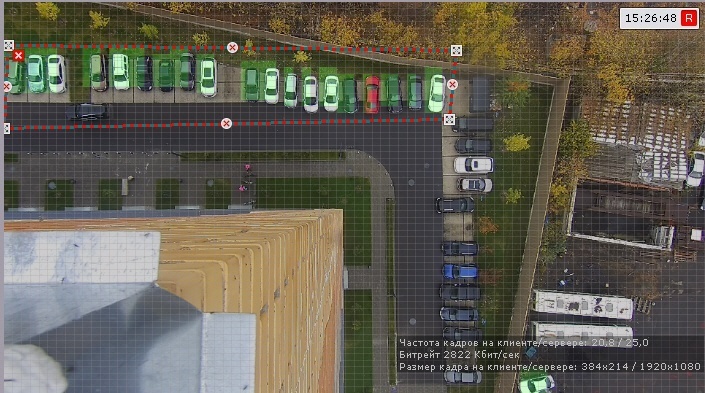
Примечание
Для удобства настройки кадр видеоизображения можно "заморозить". Для этого необходимо нажать на кнопку ![]() . Повторное нажатие данной кнопки отменит действие.
. Повторное нажатие данной кнопки отменит действие.
Область детектирования отображается по умолчанию. Для ее скрытия необходимо нажать на кнопку ![]() . Повторное нажатие данной кнопки вновь отобразит область.
. Повторное нажатие данной кнопки вновь отобразит область.
Для сохранения изменений параметров детектора нажать на кнопку Применить ![]() . Для отмены изменений нажать на кнопку Отмена
. Для отмены изменений нажать на кнопку Отмена ![]() .
.
Настройка детектора Нейросчетчик завершена. Существует возможность в окне видеонаблюдения на раскладке отображать датчик и количество объектов в зоне контроля (см. Отображение количества детектируемых объектов).
По умолчанию Нейросчетчик имеет настройки для детекции объектов, скорость которых менее 0,3 м/с:
| Параметр | Значение |
|---|---|
Другое | |
| Количество обрабатываемых кадров в секунду | 1 |
| Основные настройки | |
| Порог распознавания | 30 |
| Расширенные настройки | |
| Количество кадров для анализа и вывода | 3 |
| Файл нейросети | Путь к файлу нейросети *.ann. Также может быть выбран Тип объекта − в таком случае это поле должно оставаться пустым |
Для решения задач, в которых скорость объекта отличается от 0,3 м/с, необходимо повышать Количество обрабатываемых кадров в секунду или/и уменьшать Количество кадров для анализа и вывода. Значения подбираются эмпирически в зависимости от условий задачи.